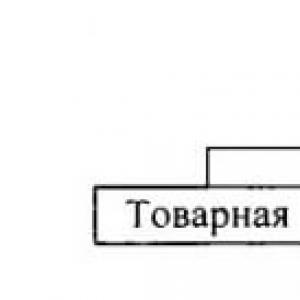Jak łączyć zdjęcia. Sklejmy ze sobą dwa zdjęcia
Zrobienie jednego zdjęcia z dwóch wcale nie jest trudne – stworzono do tego już kilkadziesiąt usług. W niektórych z nich jest to funkcja główna, w innych drugorzędna. Dziś podpowiemy Ci, na jakich stronach możesz wykonać tę prostą czynność w ciągu zaledwie kilku minut.
: łączenie kilku zdjęć w jedno jest proste!
 Pixlr oferuje szeroką gamę przydatnych funkcji edycji zdjęć
Pixlr oferuje szeroką gamę przydatnych funkcji edycji zdjęć
IMGonline: jak zrobić 2 zdjęcia w jednym online
Serwis IMGonline to prawdziwa skarbnica przydatnych funkcji do obróbki zdjęć. Zawiera wiele narzędzi do korekcji kolorów i uwydatniania obrazu, a także stosowania ciekawych efektów. Pomimo całej mocy witryny, jej projekt jest bardzo prymitywny, ale można z niego korzystać nawet ze starej telefon komórkowy z dostępem do Internetu.
Aby połączyć zdjęcia, w zakładce „Narzędzia” należy wybrać funkcję „Połącz dwa zdjęcia w jeden” lub po prostu kliknąć tutaj.
 Nie pozwól, żeby cię to przestraszyło duża liczba informacje na stronie. Jeśli potrzebujesz tylko połączyć 2 zdjęcia bez ich edycji, proponowane ustawienia nie będą potrzebne
Nie pozwól, żeby cię to przestraszyło duża liczba informacje na stronie. Jeśli potrzebujesz tylko połączyć 2 zdjęcia bez ich edycji, proponowane ustawienia nie będą potrzebne
Wykonujemy następujące trzy kroki:
- Prześlij wymagane zdjęcia.
- Zwracamy uwagę na orientację ich położenia (pionowo lub poziomo) i w razie potrzeby dostosowujemy pozostałe parametry kombinacji. Tutaj możesz obracać, przycinać lub odwracać swoje zdjęcie, chociaż nie jest to zbyt wygodne i wcale nie jasne.
- Wybierz format gotowego obrazu (jpg lub png-24).
Kliknij przycisk „OK”.
 Następnie zostaniesz poproszony o otwarcie lub pobranie gotowego skojarzenia
Następnie zostaniesz poproszony o otwarcie lub pobranie gotowego skojarzenia
pomoże Ci połączyć zdjęcia w jedno online
to kolejny bardzo łatwy w użyciu, ale bogaty w funkcje edytor zdjęć. Aby zrobić jedno zdjęcie z dwóch, musisz najpierw przesłać je jedno po drugim na stronę. Aby to zrobić, w zakładce „Pliki” wybierz „Prześlij z dysku” lub „Prześlij z albumu Vkontakte”. Następnie kliknij „Operacje” – „Edytuj” – „Połącz kilka zdjęć”.
 Należy pamiętać, że zdjęcia ładują się osobno: najpierw pierwszy, a następnie drugi w dokładnie taki sam sposób.
Należy pamiętać, że zdjęcia ładują się osobno: najpierw pierwszy, a następnie drugi w dokładnie taki sam sposób.  Tutaj możesz znormalizować rozmiar zdjęć względem siebie
Tutaj możesz znormalizować rozmiar zdjęć względem siebie Jeśli jesteś zadowolony z zakończonego klejenia, kliknij „Akceptuj”, jeśli nie, kliknij „Anuluj”.
 Możesz dalej pracować z uzyskanym wynikiem lub zapisać obraz na swoim komputerze lub VKontakte.
Możesz dalej pracować z uzyskanym wynikiem lub zapisać obraz na swoim komputerze lub VKontakte. Chcesz, aby skojarzenie było oryginalne? W tym celu Cropper oferuje całe archiwum ozdobnych ramek do zdjęć, a także możliwość stworzenia kolorowej lub dynamicznej ramki.
 Wygodnie jest wybierać obrazy do edycji ze specjalnego panelu po lewej stronie
Wygodnie jest wybierać obrazy do edycji ze specjalnego panelu po lewej stronie Jak widać, wszystkie proponowane usługi potrafią równie dobrze połączyć dwa zdjęcia w jedno online. Jednak każda witryna ma swoją własną charakterystykę, dodatkowe funkcje i możliwości. Które z nich wolisz – zdecyduj sam.
Mamy więc dwa całkowicie niezależne dokumenty, które nie mają ze sobą nic wspólnego. Chciałbym połączyć zdjęcia z tych dokumentów w jedno. Spójrzmy na kilka proste sposoby Zrób to.
Metoda 1: Przeciągnij i upuść
Najłatwiejszym i najczęstszym sposobem przenoszenia obrazów między dokumentami w programie Photoshop jest proste przeciąganie obrazu z jednego dokumentu do drugiego. Odbywa się to za pomocą narzędzia Przesuń, które znajduje się na samej górze paska narzędzi:
Przy aktywnym narzędziu Przesuń kliknij lewym przyciskiem myszy zdjęcie, które chcesz przenieść, i trzymając wciśnięty przycisk myszy, przeciągnij je do okna dokumentu innego zdjęcia. Po zwolnieniu przycisku myszy zdjęcie zostanie przeniesione do innego dokumentu. Przeniosę zdjęcie z kroplami do dokumentu z twarzą kobiety. Oto co dostałem:

Zauważ, że Photoshop po prostu „upuścił” przenoszone zdjęcie w miejsce, w którym zwolniłem przycisk myszy. Wynik ten nie jest zbyt dobry. Lepiej jest przesuwać zdjęcie za pomocą narzędzia Przesuń, po przytrzymaniu klawisza Shift. Przesuń zdjęcie, zwolnij przycisk myszy i tylko później zwolnij klawisz Shift. Przytrzymanie klawisza Shift powoduje, że program Photoshop umieszcza przesuwany obraz na środku dokumentu.
Cofnijmy poprzedni krok, naciskając Ctrl+Z i spróbujmy ponownie przeciągnąć zdjęcie, tym razem trzymając Shift. Teraz zdjęcie z kroplami wody znajduje się na środku dokumentu:


Metoda 3: Kopiuj i wklej
Innym sposobem przenoszenia obrazów między dokumentami jest standardowa metoda „kopiuj-wklej”, popularnie nazywana „kopiuj-wklej”. Ta metoda jest znana każdemu użytkownikowi komputera.
Różnica polega na tym, że przed kopiowaniem należy zaznaczyć dokument za pomocą Ctrl+A. Dodatkowo możesz wybrać cały obraz, klikając w menu głównym zakładkę Wybierz --> Wszystko. Po zaznaczeniu całego obrazu na obwodzie całego obrazu pojawią się „maszerujące mrówki”.
Zatem kroki wymagane do przeniesienia obrazu z jednego dokumentu do drugiego są następujące:
- Kliknij możliwość przeniesienia dokument potwierdzający jego aktywację
- Zaznacz wszystkie piksele na obrazie, naciskając Ctrl+A lub Wybierz kartę --> Wszystko
- Skopiuj obraz, naciskając Ctrl+C
- Klikamy na dokument docelowy, tj. Dlatego, do którego będziemy wstawiać obraz
- Naciśnij Ctrl+V
Na koniec połączmy nasze dwa obrazy. Jak pamiętasz. Mamy zdjęcie z kroplami nad zdjęciem z kobietą.
Aby uzyskać fotomontaż - efekt kobiecej twarzy przez szybę z kroplami deszczu - wystarczy zastosować tryb mieszania Soft Light na wierzchnią warstwę z kroplami. Oto co otrzymaliśmy w rezultacie:

Teraz znamy trzy sposoby łączenia zdjęć w jedno i jak wykonać prosty fotomontaż za pomocą zmiany trybu mieszania!
Kolaż zdjęć w Internecie
Utwórz zimowy kolaż online. Nowe szablony kolaży zimowych. Kolaże fotograficzne z ośnieżonym drzewem, kolaże fotograficzne z lodowym jeziorem, kolaże z 2, 3 zdjęciami. Ogromny wybór i różnorodne szablony kolaży dla Ciebie.Kolaże kwiatowe
Kolaże kwiatów online, nowe szablony dla wielu zdjęć. Kolaże obrazów ozdobione są pięknymi kwiatami. Kolaże do zdjęć 4, 5, 5. Rozmiar kolażu: 3000x2000 pikseli.Kolaże zdjęć w Internecie
Kolaże zdjęć online, nowe szablony dla wielu zdjęć. Szablony zdjęć kolażowych dla zdjęć 5 i 10. Rozmiary szablonów: 1140x1200, 1200x1200 pikseli.Kolaże z kwiatami
Kolaż kwiatów online
Ramki na zdjęcia, kategoria - kolaże, kolaże kwiatowe. Kolaż zdjęć z kotem, kolaż zdjęć z różami, kolaż zdjęć z tulipanami. Rozmiar kolażu: 3000 x 2025 pikseli.Kolaż zdjęć w Internecie
Kolaż zdjęć online, setki pięknych szablonów, tysiące ramek na zdjęcia o różnej tematyce. Dziś 9 nowych szablonów kolaży zdjęć online. Szablony zdjęć dla 3, 4, 5 i innych zdjęć!Podczas pracy z istniejącymi obrazami może zaistnieć potrzeba połączenia zdjęć w jedno online. Może to być kolaż, fotomontaż lub inne zadanie polegające na sklejeniu kilku zdjęć w spójną kompozycję wizualną. Specjalistyczne usługi sieciowe stworzone specjalnie do łączenia kilku zdjęć będą cenną pomocą w realizacji Twoich planów.
Funkcje usług sieciowych dla połączenia IMG
W sieci dostępna jest wystarczająca liczba usług, które pozwalają połączyć dwa zdjęcia online w ciągu zaledwie kilku minut. Niektóre z tych zasobów specjalizują się w tworzeniu różnego rodzaju kolaży, w których można łączyć 5-7 różne zdjęcia w jeden pojedynczy obraz.
Inne specjalizują się wyłącznie w dodawaniu do siebie zdjęć, posiadają prosty i wygodny interfejs.
Praca z narzędziami do klejenia obrazów zbudowana jest w sposób szablonowy. Udajesz się do takiego serwisu, przesyłasz do niego dwa (lub więcej) zdjęć, decydujesz o szeregu ustawień i rozpoczynasz proces dodawania. Następnie przeglądasz wynik i zapisujesz go na swoim komputerze.
W przypadku zasobów wyspecjalizowanych w tworzeniu kolaży, najpierw będziesz musiał wybrać odpowiedni szablon kolażu (lub samodzielnie go stworzyć), a następnie postępować zgodnie z krokami opisanymi powyżej.
Wynik zwykle nie jest opatrzony znakiem wodnym, więc można go bezpiecznie używać do różnych zadań.
Jeśli chcesz dodać tekst do swojego zdjęcia, przydatny będzie odpowiedni tekst na naszej stronie.
Przyjrzyjmy się bliżej usługom zszywania zdjęć online.
Croper.ru to wyspecjalizowany edytor zdjęć
Zasób croper.ru to wielofunkcyjny sieciowy edytor zdjęć, który umożliwia wykonywanie różnych operacji na zdjęciach (przycinanie, zmiana rozmiaru, obracanie, automatyczne przetwarzanie, stosowanie efektów itp.). Jego funkcjonalność obejmuje także wklejanie zdjęć użytkowników, które będziemy wykorzystywać do swoich zadań.
Aby skorzystać z funkcjonalności edytora zdjęć, wykonaj następujące czynności:

Serwis imgonline.com.ua – proste łączenie zdjęć online
Cechą ukraińskiego serwisu imgonline.com.ua jest interfejs w przeważającej mierze tekstowy, z minimalną zawartością elementu graficznego. Wszystkie operacje przeprowadzane są poprzez wybranie niezbędnych opcji tekstowych, a na samym końcu użytkownik ma możliwość oceny wyniku.

Mycollages.ru – łatwe tworzenie kolaży
Usługa przeznaczona jest do szybkiego i łatwego tworzenia kolaży ze zdjęć użytkownika. Aby ułatwić ten proces, zasób ma wiele standardowych szablonów, ale w razie potrzeby użytkownik może stworzyć własne.

Quickpicturetools.com — anglojęzyczne zasoby internetowe dotyczące pracy z obrazami
Usługa Quickpicturetools.com - umożliwia wykonywanie różnych prostych operacji podczas pracy ze zdjęciami - przycinanie, dodawanie tekstu i ramek do zdjęć, tworzenie kalendarza na podstawie zdjęcia i inne. Dostępna jest także funkcja łączenia i sklejania obrazów online, z której będziemy korzystać.
- Przejdź do strony Quickpicturetools.com;
- Kliknij „Dodaj” i prześlij pierwsze zdjęcie do zasobu;
- Kliknij ponownie „Dodaj” w następnej komórce i prześlij drugie zdjęcie;
- Korzystając z opcji „Szerokość” i „Wysokość”, ustaw wymagane wymiary pierwszego i drugiego obrazu oraz zdecyduj o pozostałych ustawieniach;
- Aby uzyskać wynik, wybierz poniżej „Generuj obraz”;
- Zapisz wynik na swoim komputerze.

Jeśli interesuje Cię sposób tworzenia pokazu slajdów ze zdjęć z muzyką, może to być dla Ciebie istotne.
Photojoiner.net – generowanie kolaży w języku angielskim online
Usługa photojoiner.net ma podobną funkcjonalność do usługi mycollages.ru, o której już wspomniałem. Pomimo anglojęzycznego interfejsu, praca z tą witryną odbywa się w ten sam sposób.
- Przejdź do zasobu, wybierz liczbę komórek kolażu, kliknij „Zastosuj”.
- Za pomocą przycisku „Otwórz” prześlij dwa zdjęcia do zasobu i przeciągnij je do odpowiednich komórek kolażu.
- Przycisk „Zapisz” służy do zapisania wyniku.

Wniosek
Aby zszyć 2 zdjęcia online, powinieneś skorzystać z usług, które wymieniłem powyżej. Spośród wymienionych analogów chciałbym zwrócić uwagę czytelnika na zasób „croper.ru”, który ma dość różnorodny zestaw narzędzi do pracy z obrazami. Ogólnie rzecz biorąc, wszystkie wymienione usługi są bezpłatne, mają prosty i przyjazny dla użytkownika interfejs i można je polecić do szybkiego łączenia potrzebnych zdjęć w Internecie.
Witam Was drodzy czytelnicy. Jak już wiesz, jestem. Ale teraz nie o to chodzi. Aby w jakiś sposób rozjaśnić Twój kanał aktualności i zadowolić Cię przydatnymi materiałami na temat edytora GIMP, dzisiaj publikuję prostą lekcję, w której dowiesz się, jak połączyć dwa obrazy w jeden.
Od razu zastrzegam, że niczego nowego nie wymyśliłem, tylko wziąłem tę lekcję języka obcego za podstawę i trochę ją uzupełniłem.
Połącz dwa obrazy w jeden w edytorze GIMP
Krok 3 Upewnij się, że na pasku narzędzi kolor pierwszego planu jest ustawiony na czarny, a kolor tła na biały. To jest takie, jakie powinno być.

Wybierz narzędzie Gradient z ustawieniami domyślnymi i zastosuj je do maski górnej warstwy. W tym samym czasie poruszamy się od prawej do lewej mniej więcej w ten sposób.

Rezultatem powinien być taki obraz.

Krok 4. Na tym etapie łączymy warstwy. Aby to zrobić, kliknij prawym przyciskiem myszy obszar warstw i wybierz z menu „Spłaszcz obraz”.

Krok 5. Ostateczną wersję zapisujemy poprzez menu „Plik – Eksportuj jako…” wybierając żądany format obrazu (zwykle JPG) u dołu ekranu.

To w zasadzie wszystko, co na ten temat można powiedzieć. Okazało się, że to taka prosta lekcja GIMP-a na temat łączenia (flashowania) dwóch obrazów w jeden.
Dziękuję za uwagę. Zostaw swoje komentarze poniżej, zagłosuj na artykuł i bądź na bieżąco z najnowszymi samouczkami GIMP.
Pozdrawiam, Anton Lapshin!